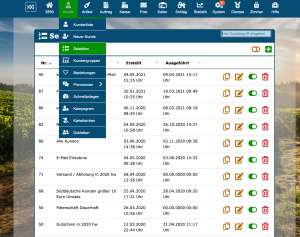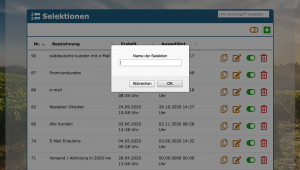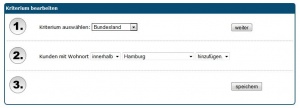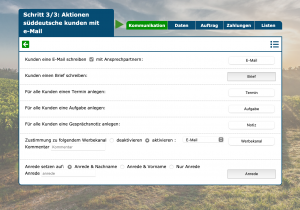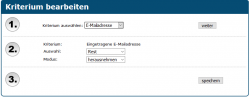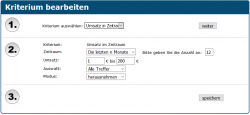Selektion
| So finden Sie diese Seite: |

|
| Selektion |
Wofür brauche ich die Selektion? Mithilfe der Selektion können Sie schnell und einfach viele Kunden gleichzeitig, selektiert nach von Ihnen festgelegten Kriterien, stapelweise bearbeiten. Und noch besser: Sie müssen diese nicht vorher selbst aus Ihrer Kartei suchen - das erledigt das Programm für Sie.
Die Kundenselektion von Weinbau-online finden Sie unter Kunden - Selektion . Mit Hilfe der Selektion können Sie schnell Kunden nach derzeit über 30 Kriterien auswählen und die Kriterien dabei beliebig kombinieren. Beispielsweise können Sie so gezielt nach umsatzstarken Kunden suchen, bei denen eine Email-Adresse hinterlegt ist. Durch die Selektion könnten Sie diesen Kunden nun eine Email mit Sonderangeboten senden. Zu jeder Auswahl stehen Ihnen verschiedene weitere Aktionen wie "Anlegen als Kundengruppe", "Termin anlegen" oder "der Briefetikettendruck" zur Verfügung.
Eine Selektion anlegen
Um eine Selektion anzulegen gehen Sie auf den Hauptmenüpunkt Kunden und dann auf Selektion . Dort sehen Sie alle ihre bisherigen Selektionen aufgelistet und können diese mit einem Klick auf den Stift bearbeiten, oder mit einem Klick auf das Papierkorb-Symbol löschen. Um eine neue Selektion anzulegen, klicken Sie auf das grüne Plus-Symbol und geben Sie oben die gewünschte Bezeichnung für diese Selektion ein. Sie werden danach direkt in die Auswahl der Selektionskriterien weitergeleitet - mit einem Klick auf den Stift bei der jeweiligen Selektion kommen Sie ebenfalls in diese Maske.
Kriterien auswählen
Bei jeder Selektion können Sie aus einer Liste von über 30 Kriterien aussuchen und diese anpassen. So können Sie z.B. alle Kunden aus dem Bundesland Hamburg markieren. Sie können auch mehrere Kriterien kombinieren und z.B. zunächst alle Kunden aus Hamburg markieren und dann entfernen Sie aus dieser Auswahl alle Kunden die seit 2 Jahren nichts mehr bestellt haben (siehe Beispiele unten). Um eine Aktion hinzuzufügen gehen Sie auf " Neue Aktion" und wählen Sie Ihr Merkmal aus der Liste aus. Klicken Sie dann auf "weiter" und machen im 2. Schritt Ihre Angaben zur Aktion. Klicken Sie dann auf "speichern" und die Aktion wird hinzugefügt. Sie können die Reihenfolge der Aktionen mit einem Klick auf den grünen Doppelpfeil ändern. Bearbeiten können Sie jede Aktion mit einem Klick auf den Stift. Löschen funktioniert wie immer über das rote Papierkorb-Symbol. Bitte beachten Sie, dass die Reihenfolge der Aktionen maßgeblich für das Ergebnis der Selektion ist.
Wenn Sie alle Kriterien ausgewählt haben klicken Sie auf "aktualisieren und weiter". Ihre Kriterien werden dann - genau in diesem Moment - auf Ihren Kundenstamm angewendet und Sie erhalten eine aktuelle Liste der Kunden die Ihre Auswahl erfüllen. Diese Ergebnisliste können Sie im nächsten Schritt noch einmal bearbeiten und einzelne Kunden hinzufügen oder löschen.
Aktion aussuchen
Im dritten Schritt der Selektion können Sie auswählen welche Aktion Sie mit Ihrer Auswahl durchführen möchten. Sie können dabei auch mehrere Aktionen ausführen. Die Aktionen sind den 5 Kategorien Kommunikation, Daten, Auftrag, Zahlungen und Listen zugeordnet. Klicken Sie sich einmal durch die 5 Reiter um sich einen Überblick über Ihre Möglichkeiten zu verschaffen. Z.b. können Sie eine neue Kundengruppe erstellen, oder den Kunden einen Brief oder eine E-Mail schreiben, die Zahlungsart bearbeiten uvm.
Multi-Bankeinzüge
Wenn Sie zum Beispiel für einen Vereinsbeitrag oder ein Weinstockleasing o.ä. immer den gleichen Betrag ohne Rechnung an Ihre Kunden einziehen möchten, wählen Sie im Reiter "Auftragsbearbeitung" den Multi-Bankeinzug. Hinterlegen Sie einen Betrag und einen Vermerk. Hinweis: Es werden nur Kunden berücksichtigt, die eine korrekte IBAN, BIC und einen korrekten Kontonamen besitzen. Außerdem müssen Ihre Daten unter System / Daten korrekt für Ihr Zielkonto hinterlegt sein. Ansonsten kann das Programm einen Fehler aufwerfen und abbrechen.
Häufige Fragen und Probleme
Manchen Nutzern ist nicht direkt klar, dass die einzelnen Aktionen nacheinander ausgeführt werden und damit die Reihenfolge der Aktionen eine wichtige Rolle spielt. Erst alle Kunden zu markieren und dann alle herauszunehmen die in Hamburg wohnen, hat nicht das gleiche Resultat wie erst alle Kunden die in Hamburg wohnen herauszunehmen und dann (doch) alle Kunden zu markieren. Bedenken Sie daher die Reihenfolge Ihrer Aktionen, wenn Sie mehrere kombinieren wollen.
Wenn Sie beim Eintragen von Aktionen Eingaben machen müssen (z.B. Umsatz zwischen x und y Euro) machen Sie bitte in allen Feldern Angaben. Lassen Sie eine Angabe weg, kann es zu unerwarteten Ergebnissen kommen.
Ein Beispiel als "Bild"
Nehmen wir an, wir möchten alle Kunden aus Deutschland mit einer E-Mail Adresse selektieren. Stellen Sie sich die Selektion einfach wie eine "Kiste" vor. Die Kiste ist zu Beginn leer. Alle Schritte, die Sie durchführen, werden nacheinander ausgeführt. Wir würden mit diesem Bild also wie folgt arbeiten:
1. Wir fügen alle Kunden hinzu, die aus Deutschland kommen.
(Auswahl: Alle Treffer; Modus: hinzufügen).
(Nun liegen in unserer "Kiste" eben diese Kunden).
2. Nun entfernen wir alle Kunden, die keine E-Mail Adresse haben.
(Auswahl: Rest; Modus: herausnehmen).
(In unserer Kiste liegen also noch alle Kunden aus Deutschland, die eine E-Mail Adresse haben).
Weiteres Beispiel
Wir möchten für eine Weihnachtsaktion allen Kunden die über 200 Euro bestellt haben, eine Email schreiben um ihnen beim nächsten Einkauf 10% Rabatt zu gewähren. Wir arbeiten wie folgt:
1. Wir fügen alle Kunden hinzu.
(Kriterium: Alle Kunden; Modus: hinzufügen).
2. Wir entfernen alle Kunden ohne Email Adresse
(Auswahl: Rest; Modus: herausnehmen),
damit in der Kiste nur die Kunden bleiben,
die eine Email Adresse haben.
3. Wir entfernen alle Kunden die in den letzten 12 Monaten
einen Umsatz zwischen 1 und 200 Euro gebracht haben.
(Kriterium: Umsatz im Zeitraum; Auswahl: Alle Treffer;
Modus: herausnehmen; Zeitraum, Anzahl und Umsatz angeben).
In unserer Kiste sind jetzt die Kunden, die in den letzten 12 Monaten einen Umsatz von über 200 Euro gebracht haben. Wenn alle gewünschte Kriterien ausgewählt wurden, klicken Sie auf "ausführen und weiter" und Sie können jetzt verschiedene Aktionen ausführen (Unter Kommunikation, Daten, Auftrag, Zahlungen, Listen). In diesem Fall können Sie die selektierte Kunden mit einer Email anschreiben, um den Rabatt zu gewähren.
Kundengruppe mit einem Rabatt
Nehmen wir an, wir möchten allen Kunden aus einer Kundengruppe den selben Rabatt geben. Stellen Sie sicher, dass Sie eine Kundengruppe erstellt haben, die in die "Rabatt-Selektion" einbezogen werden kann. Nun wählen Sie bei der Selektion ihre Kundengruppe und führen Sie die Selektion aus. Nach dem Ausführen erscheint in der Selektion die "Datenpflege". Hier können Sie nun den Rabattposten und viele weitere Dinge einstellen.
Abweichungen in der Anzahl
Wenn Sie feststellen, dass eine Selektion eine Abweichung in der Anzahl der selektierten Kunden im Vergleich zum Original (Gruppe / Tour etc.) hat, prüfen Sie, ob die Selektion so eingestellt ist, dass auch Karteileichen berücksichtigt werden. Das Zufügen von Alt-Kunden ist als Standard ausgeschaltet.